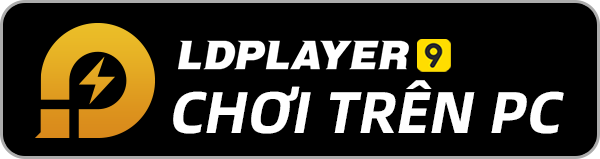Mọi thông tin cần tư vấn, giải đáp hoặc góp ý, xin vui lòng ib fanpage chính thức LDPlayer Việt Nam hoặc gửi email về support_vn@ldplayer.net để được hỗ trợ.

---------------------------------------------------------------------------------
VT là gì?
VT viết đầy đủ là Virtualization Technology, là công nghệ ảo hóa CPU trong BIOS. Sau khi Bật VT, sẽ giúp bạn kích hoạt công nghệ ảo hoá trên máy tính, cũng như giúp bạn chơi game mượt mà không bị giật lag.
Mục lục:
Blog này sẽ giới thiệu cho bạn tác dụng của việc bật VT và cách bật VT:
1. Tác dụng của việc bật VT trên máy tính
Trình giả lập Android cần một môi trường "độc lập" để chạy trên máy tính. Ý nghĩa của công nghệ VT tồn tại trên máy tính đó chính cung cấp môi trường này. Việc bật VT sẽ cho phép trình giả lập lấy thêm tài nguyên máy tính để thực hiện ảo hóa, giúp việc chạy các ứng dụng hoặc game mobile trên máy tính Windows trở nên hiện thực. Để đảm bảo chạy mượt game mobile hoặc ứng dụng, việc bật VT sẽ trở nên điều cần thiết trước khi sử dụng trình giả lập Android trên máy tính.
Công nghệ VT chỉ là nút bật cho môi trường ảo hóa của máy tính, việc bật VT sẽ không gây hại nào cho máy tính. Ngược lại, sau khi máy tính bật VT, trình giả lập Android mới chạy nhanh hơn gấp X10 lần!
Video hướng dẫn cách bật VT
2. Kiểm tra máy tính hỗ trợ VT hay không
Tải, cài đặt và khởi động LeoMoon CPU-V để kiểm tra máy tính của bạn có hỗ trợ VT hay không:
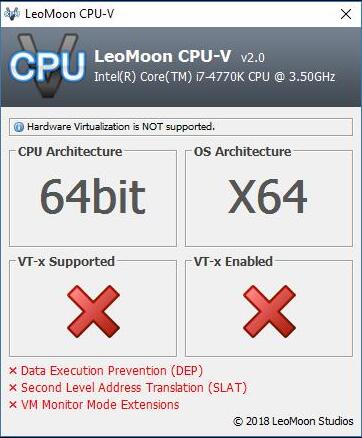
Máy tính của bạn không hỗ trợ VT và không thể bật được
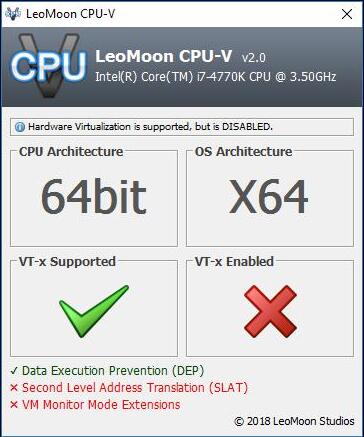
Máy tính của bạn có hỗ trợ VT nhưng chưa bật
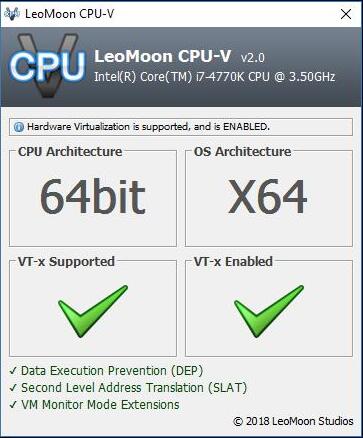
Máy tính của bạn có hỗ trợ VT và đã bật
3. Kiểm tra máy tính đã bật VT hay chưa
Bạn cũng có thể kiểm tra bật VT hay không trên trình giả lập LDPlayer:
khởi động trình giả lập LDPlayer -> thanh trên cùng nếu hiện chữ "VT" thì có nghĩa là VT vẫn chưa bật.
Nếu không hiện "VT" thì máy tính đã bật VT, thì bạn có thể bỏ qua bước này.
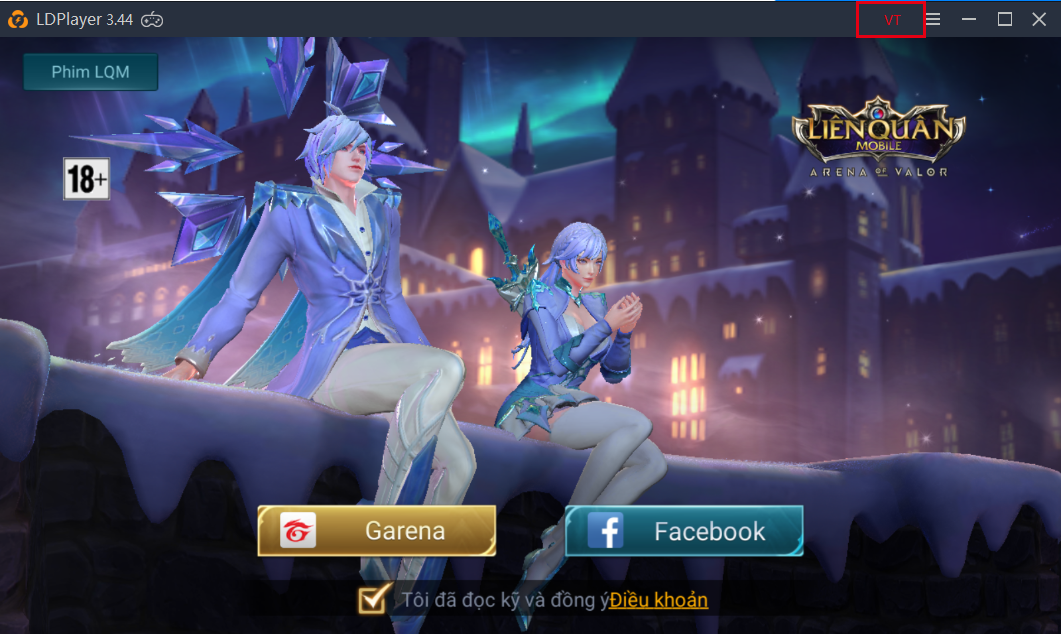
4. Các phím tắt vào BIOS để bật VT
Bước 1: Vào BIOS (trang cài đặt bo mạch chủ)
Khởi động lại máy tính và nhấn hai phím F2 hoặc Del khi khởi động (2 phím này, là thông dụng nhất. Nếu không có tác dụng gì, bạn cũng có thể thử ESC, F1, F8, F9, F10, F11, F12) hoặc tìm trên google để tìm hiểu cách vào BIOS trên hãng máy tính bạn.
Sau đây là hướng dẫn phím tắt cho các hãng máy tính hay dùng:
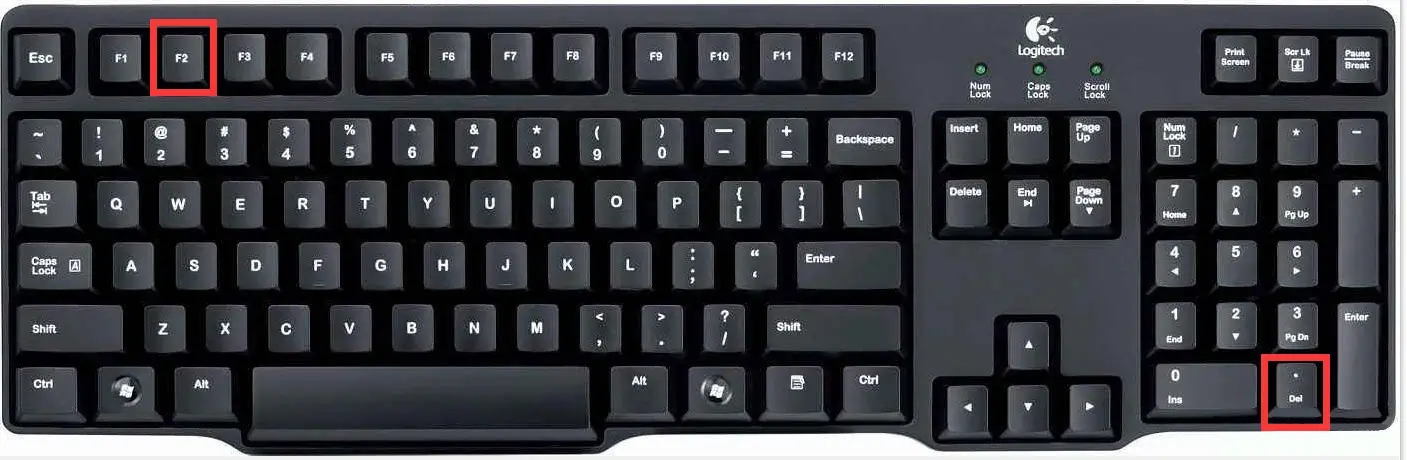
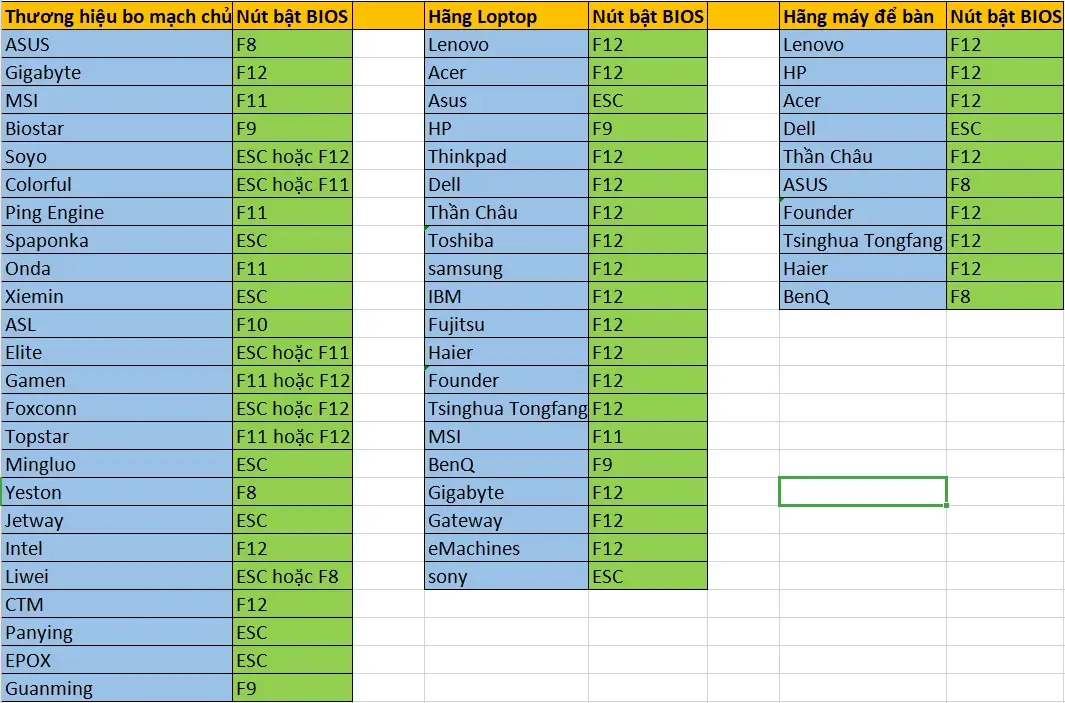
Bước 2: Bật VT trong BIOS
1) Nếu bạn không nhìn thấy chuột trong cài đặt BIOS, bạn có thể nhấn "←", "→", "↑", "↓" để chuyển đổi các tùy chọn và nhấn "Enter" để chọn / chỉnh
2) Tên của mục VT thường là công nghệ ảo hóa Inter (Virtual hoặc Virtualization, và trong một số trường hợp khác thì là VT-X hoặc SVM), nó thường nằm trong Advanced -> CPU. Một số trong Configuration hoặc Security



3) Chỉnh công nghệ ảo hóa (tức VT) thành Enabled
4) Sau đó nhấn nút Lưu (thường là F10 hoặc F4, laptop cần thêm nút FN) để lưu và thoát (Save & Exit)
5. Cách bật VT trên những bo mạch chủ hay dùng
Sau đây là hướng dẫn cách bật VT cho một số bo mạch chủ thông dụng trên máy tính. Hãy tìm cách bật VT trong blog dưới đây theo tên hãng của máy tính hoặc bo mạch chủ của bạn:
- Lenovo: Cách bật VT (Công nghệ ảo hóa) của Máy tính và laptop Lenovo
- Asus: Cách bật VT (Công nghệ ảo hóa) của Máy tính và laptop ASUS
- Dell: Cách bật VT (Công nghệ ảo hóa) của Máy tính và laptop Dell
- HP: Cách bật VT (Công nghệ ảo hóa) của Máy tính và laptop HP
- MSI: Cách bật VT (Công nghệ ảo hóa) trên bo mạch chủ máy tính MSI
- Gigabyte: Cách bật VT (Công nghệ ảo hóa) trên bo mạch chủ GIGABYTE
6. Câu hỏi hay gặp phải về VT
1) Máy tính khởi động quá nhanh, không kịp bật phím tắt để vào BIOS?
Nếu tốc độ khởi động của máy tính quá nhanh dẫn đến không kịp nhấn phím tắt để vào trang BIOS, bạn có thể tham khảo các bước sau để khắc phục:
Khắc phục tốc độ khởi động máy tính quá nhanh không kịp nhấn phím tắt để vào BIOS
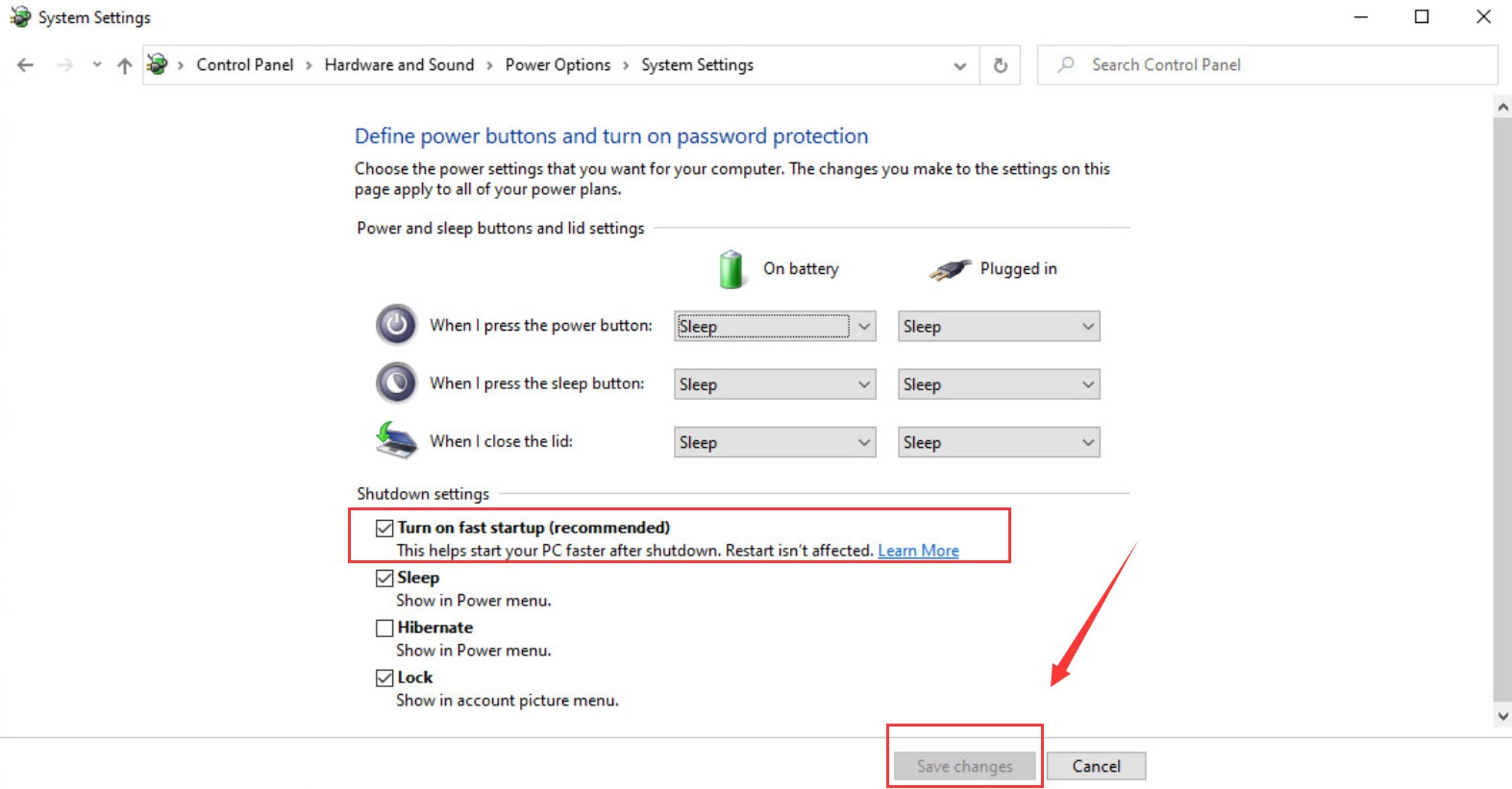
2) Sau khi bật VT, khởi động giả lập LDPlayer bị đứng ở 50% quá lâu và báo lỗi "1161/1153"?
Nếu bạn Sau khi tải và cài đặt trình giả lập LDPlayer, khởi động LDPlayer bị đứng ở 50% quá lâu, và báo lỗi "g_bGuestPoweroff fastpipeapi.cpp: 1161/1153 Error", vui lòng tham khảo blog dưới để khắc phục:
Cách khắc phục lỗi "g_bGuestPoweroff fastpipeapi.cpp: 1161/1153" trên giả lập LDPlayer
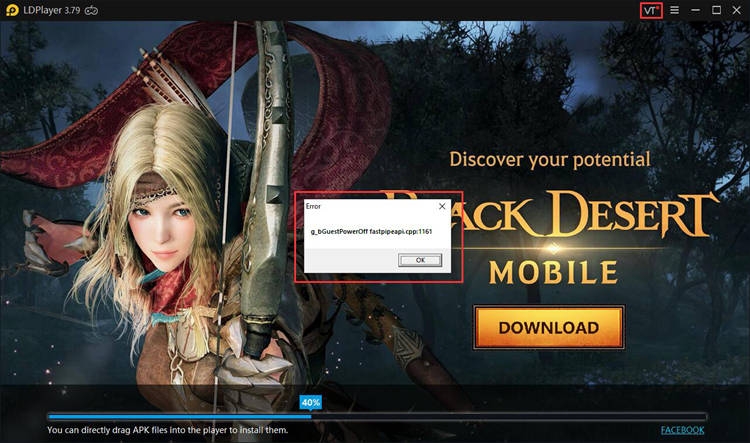
3) Tại sao tôi đã bật VT trong BIOS nhưng LDPlayer vẫn báo chưa bật?
Nếu VT đã được bật trong BIOS, nhưng chữ "VT" vẫn xuất hiện ở thanh trên cùng của trình giả lập LDPlayer, thì có thể do phần mềm diệt virus đang ngăn chặn trình giả lập sử dụng công nghệ ảo hóa VT của máy tính. Hãy nhấp vào hướng dẫn này để khắc phục:
Hướng dẫn khắc phục lỗi giả lập LDPlayer bị giật lag vì phần mềm diệt virus
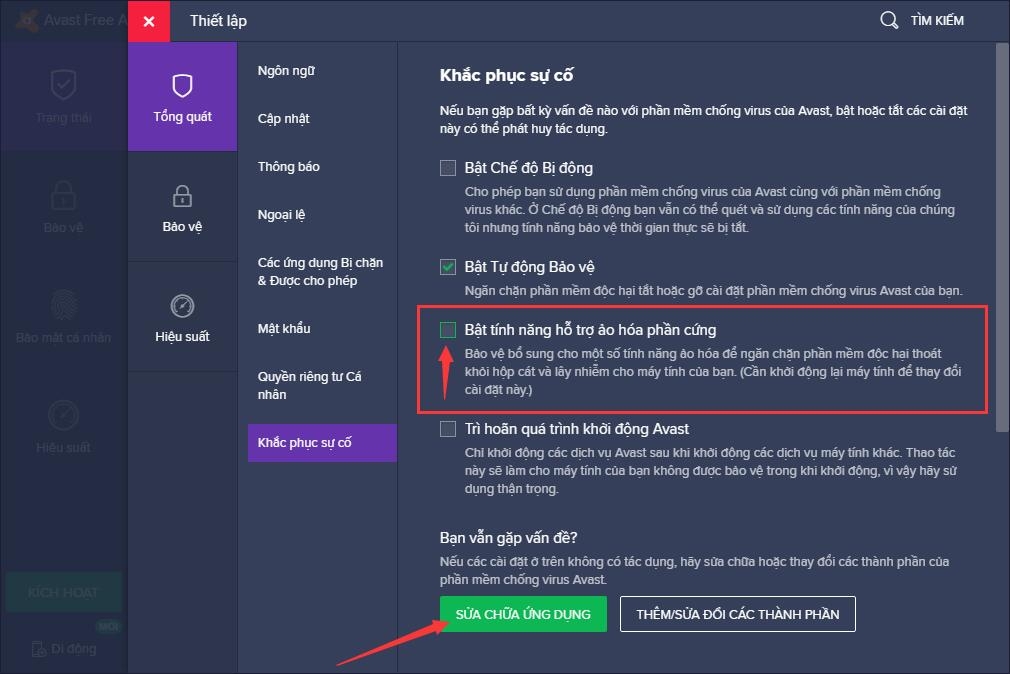
7. Các blog tối ưu khác về giả lập LDPlayer
- Cách tăng hiệu năng CPU: Gỡ cài đặt bản cập nhật KB4100347 dành cho Windows 10
- Cách cập nhật driver card màn hình để tăng hiệu năng chơi game trên máy tính
- Trình giả lập LDPlayer: Cách chuyển card onboard sang card rời
- Cách khắc phục hình ảnh bị lỗi trên giả lập LDPlayer sau khi cập nhật bản driver NVIDIA v442.74
- Trình giả lập LDPlayer: Cách khắc phục sau khi update Windows 10 beta báo lỗi VirtualBox không được hỗ trợ
Video hướng dẫn cách bật VT
Lời kết
Trên đây là những nội dung về VT là gì và cách vào BIOS để bật VT cũng như một số câu hỏi hay gặp sau khi bật VT. Hy vọng sẽ giúp ích cho các bạn player khi sử dụng trình giả lập LDPlayer chiến game mobile trên máy tính.
Chúc các bạn player tận hưởng niềm vui chơi game trên máy tính với giả lập LDPlayer~
Mọi thông tin cần tư vấn, giải đáp hoặc góp ý, xin vui lòng ib fanpage chính thức LDPlayer Việt Nam hoặc gửi email về support_vn@ldplayer.net để được hỗ trợ